不用替換文件,也可以讓Windows 7 HomeBasic打開Aero效果!作為目前市場上最為普及的版本,HomeBasic因其價格低廉,在Win7用戶中占有相當大的使用比例。雖然從Win7開始,家庭普通版那個閹割後的Aero增加了“縮略圖預覽”功能,但依然缺少透明、Aero Peek、Aero Shake等高級功能。其實以前本人已經寫過一篇文章,如何打開Vista Home Basic的Aero效果,後來因透明主題出現,也沒有人再關注什麼了。相比於Vista,Win7在Aero上下了很大的功夫,增加了非常多的特效。如何讓廣大家庭基礎版用戶也能享受到這一效果呢?
1.在“服務”中,將“Software PRotection”服務設為禁用。這是防止系統登錄後再次恢復原先的許可證設置。
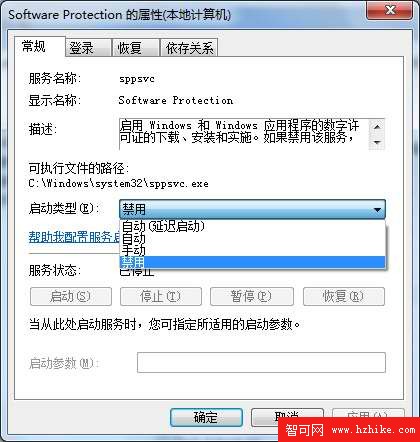
2.進入另一套系統或PE的“注冊表編輯器”,選擇“加載配置單元”,找到Win7所在盤下,WindowsSystem32Config中的System文件。加載前請自行備份好注冊表文件。
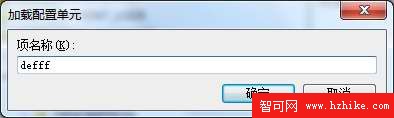
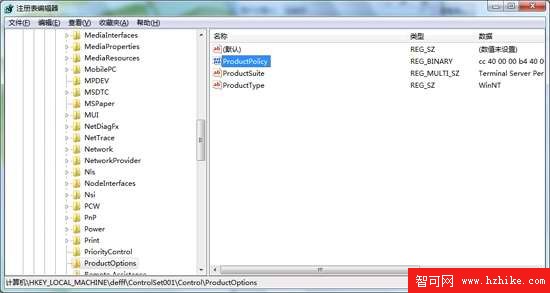
3.按照下圖所示,定位到HKEY_LOCAL_MacHINE(配置項)SYSTEMControlSet001ControlProductOptions,雙擊右側的ProductPolicy,找到如下幾個位置,將紅圈處改為“01”。這幾處分別對應動畫、Flip3D、Aero Peek、透明、任務欄跳轉列表與按鈕動畫(滑動漸入式)和Aero Shake。
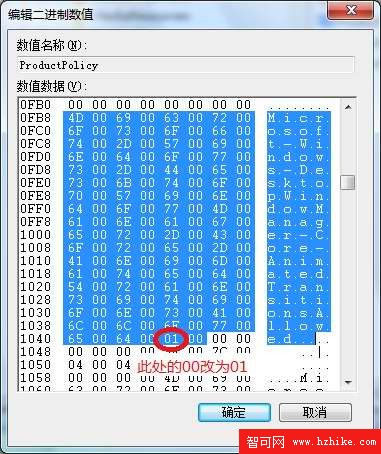
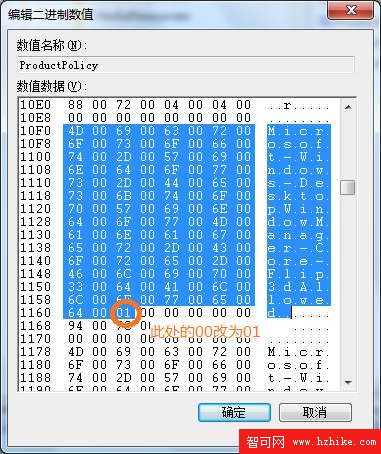
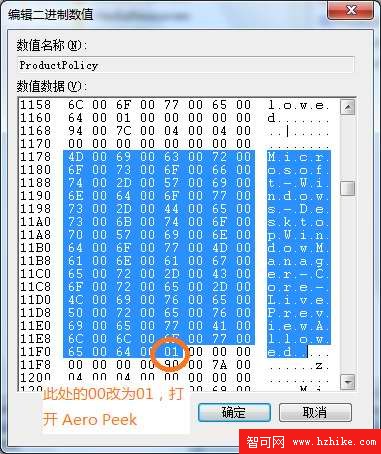
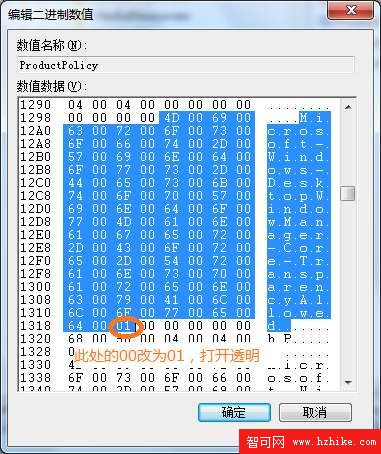
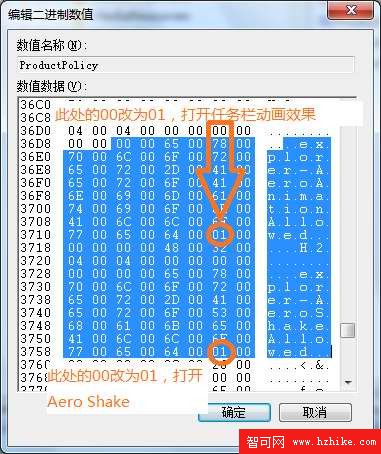
4.確認修改好後,卸載配置單元,重啟系統。
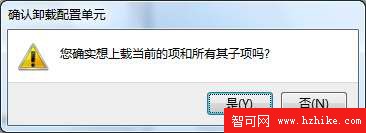
再次進入Win7系統,你看到什麼了?不要驚叫,沒錯,一切都出來了。

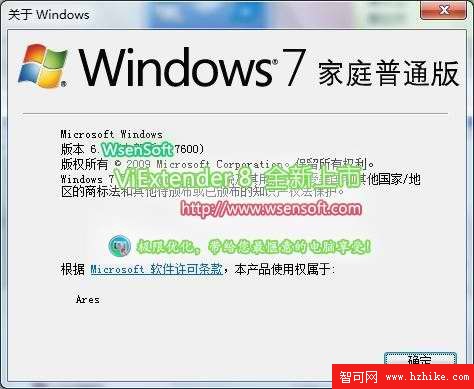

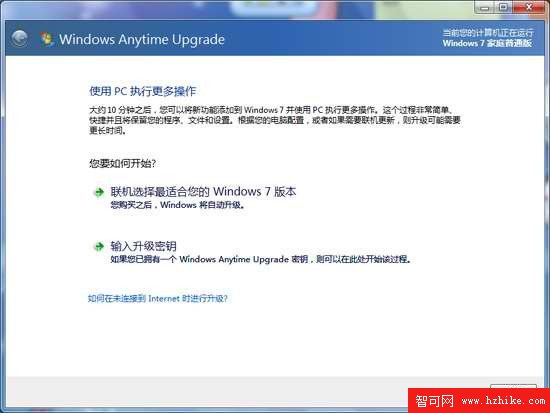


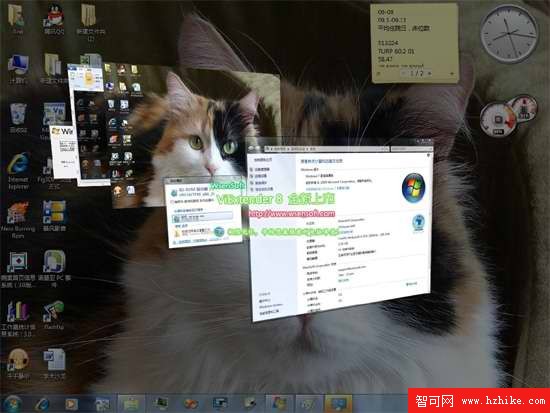

如果遇到提示“您的 Windows不是正版”,可以關閉自動更新或者將自動更新設為“下載後手動安裝”,然後重新啟動就不會再彈出提示了。同樣的方法適用於Vista基礎版。筆者在Vista Home Basic上做實驗,已經運行24小時沒有問題,期間還進行過自動更新操作。
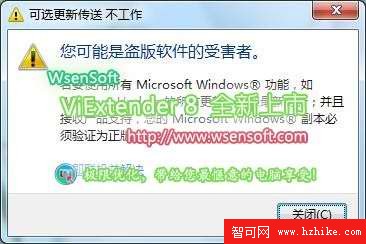
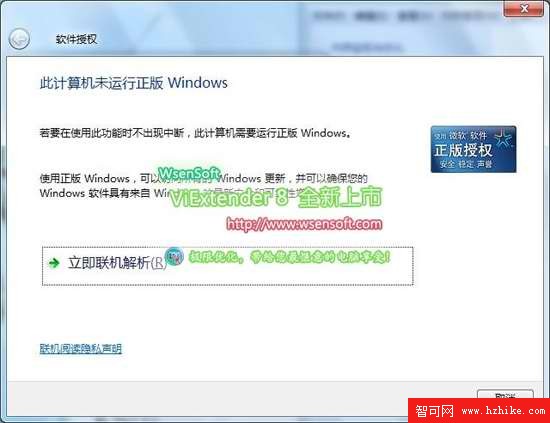
本技巧同樣適用於Vista 家庭基礎版用戶。